Rumah >Tutorial perisian >Perisian Pejabat >Bagaimana untuk menetapkan ikon fail audio dalam ppt2013
Bagaimana untuk menetapkan ikon fail audio dalam ppt2013
- WBOYWBOYWBOYWBOYWBOYWBOYWBOYWBOYWBOYWBOYWBOYWBOYWBke hadapan
- 2024-04-17 14:16:051040semak imbas
Bagaimana untuk menambah ikon pada fail audio dalam PowerPoint 2013? Editor PHP Apple akan memperkenalkan anda secara terperinci cara menggunakan langkah mudah untuk menetapkan ikon fail audio untuk menjadikan pembentangan anda lebih intuitif dan profesional. Baca di bawah untuk mengetahui cara menambah elemen visual tersuai pada fail audio anda.
Buka dan jalankan ppt2013. Klik [Buka persembahan lain] untuk membuka fail slaid PPT yang perlu diedit atau diubah suai.
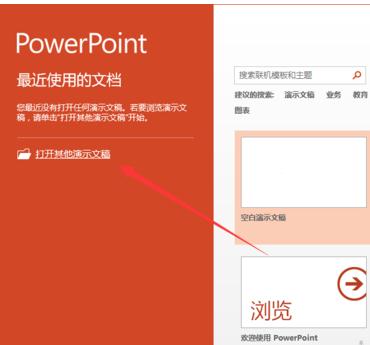
Dalam tetingkap program powerpoint yang terbuka, pilih ikon fail audio, klik kanan tetikus, pilih pilihan [Tukar Gambar] dalam kotak pilihan pop timbul dan klik padanya.
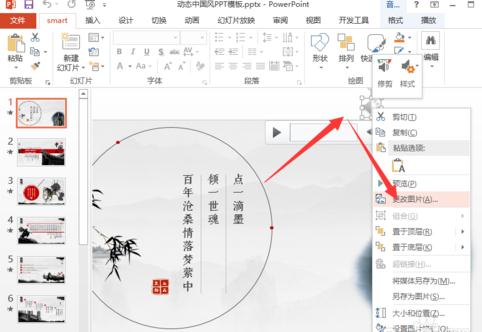
Selepas mengklik pilihan [Tukar Gambar], kotak dialog [Sisipkan Gambar] akan dibuka.
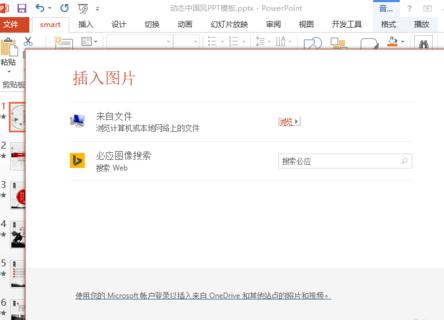
Dalam kotak dialog [Sisipkan Imej], klik butang pilihan [Semak imbas] daripada pilihan fail.
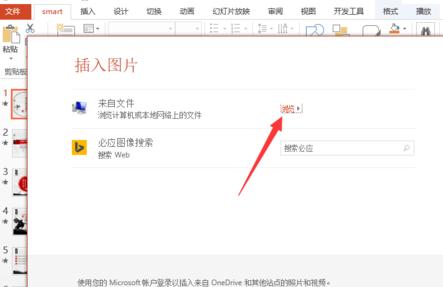
Dalam kotak dialog [Sisipkan Gambar], cari folder tempat gambar disimpan, pilih fail gambar yang ingin anda masukkan, dan kemudian klik butang [Sisipkan].
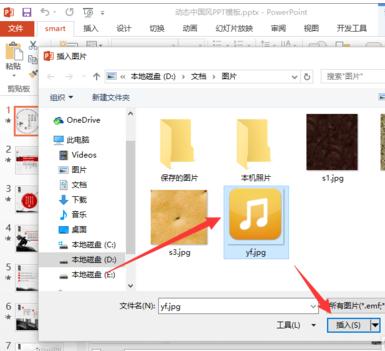
Selepas memasukkan gambar, anda boleh melihat kesan menukar ikon pada fail audio.
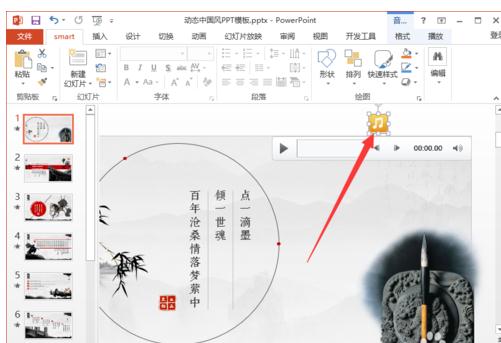
Atas ialah kandungan terperinci Bagaimana untuk menetapkan ikon fail audio dalam ppt2013. Untuk maklumat lanjut, sila ikut artikel berkaitan lain di laman web China PHP!
Artikel berkaitan
Lihat lagi- Penjelasan terperinci tentang cara membuka dan membaca fail CSV
- Langkah dan langkah berjaga-jaga untuk membuka dan memproses fail format CSV
- Kaedah dan petua untuk membuka fail CSV: Sesuai untuk pelbagai perisian
- Panduan ringkas untuk manipulasi fail CSV
- Belajar untuk membuka dan menggunakan fail CSV dengan betul

